たった5分で習得できる!転職活動に差がつく「エクセル講座」
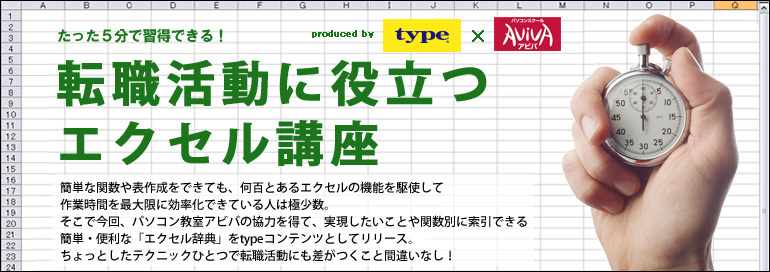

突然の書式・デザイン変更も怖くない!書式変更テクニック

「スタイル」を活用して色や罫線など書式を形状記憶&一括変更

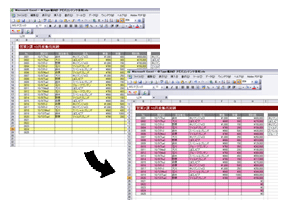
左図のように、特定の行の色を一括で変更したい場合の方法を説明します。


 背景・罫線・書式などを記憶
背景・罫線・書式などを記憶
まず、黄色い背景の掛かっているナンバー「0002」の行を指定(B6からH6まで)を選択します。その後、メニューバーの【書式】→【スタイル】をクリックすると、スタイルのダイアログボックスが開きます。スタイル名欄が「標準」となっているので、「Deleteキー」で削除し、任意の名前を入力。 OKボタンで、背景が黄色というスタイルが登録されました。


 偶数行に書式のみコピー
偶数行に書式のみコピー
その後、ナンバー「0002」の行を選択し、ツールバーの【書式のコピー/貼り付け】を選択し、ナンバーが偶数(「0004」や「0006」)の行にペーストします。これで準備完了です。


 再度スタイルを呼び出し
再度スタイルを呼び出し
再度、メニューバーの【書式】→【スタイル】から、指定したスタイルを呼び出し、【変更】ボタンを押すと、書式設定のダイアログが開きます。

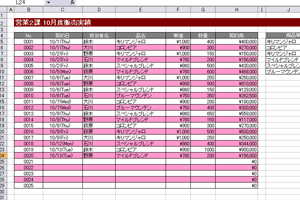
 全部一発変更!
全部一発変更!
そこで背景の色をピンクに変えれば、偶数ナンバーの行の背景が一気にピンクになりました。



見やすくするために一行置きに網掛けしたり、工夫して罫線を引いたのに、突然の変更指示に顔が真っ青に・・・。そんな悪夢も「スタイル」を知ればもうおさらば!最初から統一させることも後から一括変更も可能だからエクセルを使うのがもっと楽しくなるかも!?


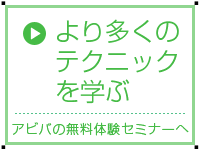 | 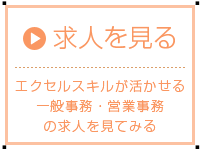 | 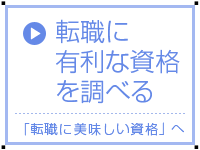 |
この記事を読んだ方は以下の記事も読まれています。
|
職種経験者のデータを元に、前職と今後目指せるキャリアパスを徹底解明! |
転職経験者は何歳で、どのくらいの活動期間で、何社くらい応募して、初めての転職を成功させたのだろうか?徹底調査! |





